Печатные порты LPT (Line Printer Terminal) были одним из основных способов подключения принтеров к компьютерам. Однако с развитием технологий, использование LPT портов стало менее распространенным. Но если вам все еще требуется использовать LPT порт, важно знать, как включить его в BIOS. В этой статье мы рассмотрим пошаговую инструкцию по активации LPT порта в BIOS вашего компьютера.
Перед настройкой LPT порта в BIOS убедитесь, что ваш компьютер отключен. После этого следуйте указаниям ниже, чтобы включить LPT порт и сделать его доступным для использования.
Шаг 1: Включите компьютер и возобновите загрузку. На старте компьютера нажмите соответствующую клавишу (как правило, F2 или Delete) для входа в BIOS. Внимательно следите за инструкциями на экране и найдите раздел, отвечающий за порты и устройства.
Шаги по активации порта LPT в BIOS
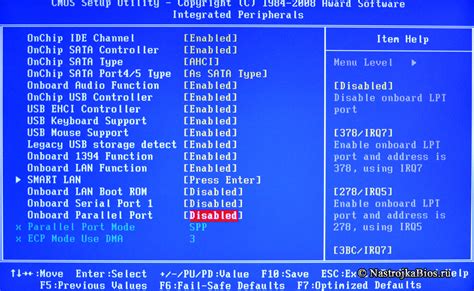
Для включения порта LPT в BIOS вам необходимо выполнить следующие шаги:
| Шаг 1: | Запустите компьютер и нажмите нужную клавишу (обычно это Del, F2 или F12), чтобы войти в BIOS. |
| Шаг 2: | Найдите раздел "Integrated Peripherals" или аналогичный, где находятся настройки портов. |
| Шаг 3: | Найдите опцию "Parallel Port" или "LPT Port" и выберите значение "Enabled". |
| Шаг 4: | Сохраните изменения и выйдите из BIOS, нажав соответствующую клавишу (обычно это F10). |
Понимание необходимости настройки

Настройка LPT порта в BIOS может понадобиться в случае, если вам необходимо подключить устройства, которые используют параллельный порт для обмена данными. Некоторые старые принтеры, сканеры, аппаратные ключи или другие устройства могут требовать использования LPT порта для правильной работы.
Более того, некоторые программы или операционные системы могут использовать LPT порт для выполнения определенных функций. Включение LPT порта в BIOS позволит системе видеть и использовать этот порт для соединения с внешними устройствами. Важно правильно настроить LPT порт, чтобы избежать конфликтов и обеспечить стабильную работу подключенных устройств.
Запуск компьютера и вход в BIOS
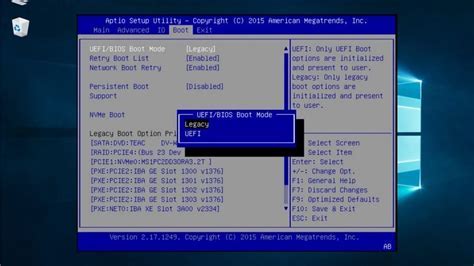
Для того чтобы включить LPT порт в BIOS, необходимо зайти в системные настройки компьютера. Для этого следуйте инструкциям:
Шаг 1:
Перезагрузите компьютер. Для этого нажмите кнопку "Пуск" в меню "Пуск" и выберите "Перезагрузка".
Шаг 2:
При повторном включении компьютера нажмите клавишу Del или F2 (в зависимости от производителя компьютера) для входа в BIOS.
Шаг 3:
В меню BIOS найдите раздел "Integrated Peripherals" или подобный, в котором находятся настройки портов.
Шаг 4:
Найдите опцию, отвечающую за активацию LPT порта, и установите значение на "Enabled".
После завершения настроек сохраните изменения и выйдите из BIOS, нажав соответствующую клавишу (обычно F10).
Теперь вы успешно включили LPT порт в BIOS компьютера.
Нахождение раздела "Advanced" в BIOS
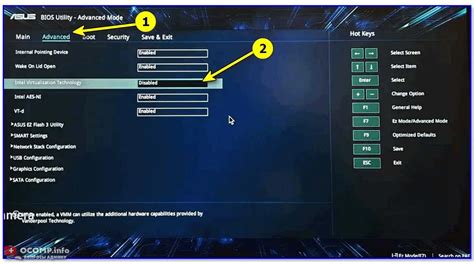
Для включения LPT порта в BIOS вам нужно найти раздел "Advanced". Для этого при загрузке компьютера нажмите соответствующую клавишу (обычно это Delete, F2, F12 или Esc), чтобы войти в BIOS.
В меню BIOS используйте стрелки на клавиатуре для навигации. Находите раздел "Advanced" или "Advanced Settings", иногда он может называться по-другому, но обычно имеет похожее название.
После того как вы найдете раздел "Advanced", вам может понадобиться выполнить дополнительные шаги, чтобы найти параметры LPT порта и включить его. Обязательно сохраните изменения перед выходом из BIOS.
Настройка параметров порта LPT

После того, как вы вошли в BIOS систему, вам нужно найти раздел, отвечающий за настройки портов. Обычно этот раздел называется "Integrated Peripherals" или "Advanced Settings".
Найдите в списке порт LPT (обычно он указывается как LPT порт и имеет номер, например, LPT1). Выберите этот пункт, нажав на клавишу Enter.
В меню настройки порта LPT у вас должны быть доступны опции для включения/отключения порта, выбора режима работы и адреса порта. Убедитесь, что порт включен.
Измените параметры по вашему усмотрению, а затем сохраните изменения, нажав на клавиши Esc или F10 (в зависимости от версии BIOS) и выбрав опцию "Save and Exit".
Сохранение изменений и выход из BIOS
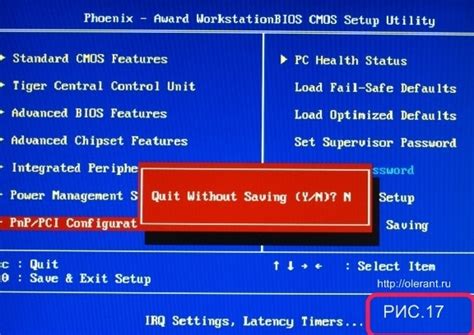
После того, как вы внесли необходимые изменения в настройках LPT порта BIOS, не забудьте сохранить их перед выходом.
1. На клавиатуре нажмите клавишу Esc или выберите меню Exit (Выход) в BIOS.
2. Выберите опцию Save Changes and Exit (Сохранить изменения и выйти) и нажмите Enter.
3. Подтвердите сохранение изменений, нажав Y (Yes) или выбрав соответствующую опцию.
4. Подтвердите выход из BIOS, нажав Y (Yes), чтобы перезагрузить компьютер с внесенными изменениями.
После перезагрузки компьютера настройки LPT порта должны быть успешно внесены и готовы к использованию.
Вопрос-ответ

Зачем нужно включать LPT порт в BIOS?
Включение LPT порта в BIOS необходимо для использования принтеров, сканеров, и других устройств, которые подключаются через параллельный порт. Если порт не включен в BIOS, компьютер не сможет взаимодействовать с такими устройствами.
Как найти LPT порт в BIOS?
Для того чтобы найти LPT порт в BIOS, вам нужно зайти в раздел настроек BIOS, обычно это делается при запуске компьютера нажатием клавиши Delete или F2. Затем нужно найти раздел с настройками портов ввода/вывода (I/O Port) и включить LPT порт.
Как включить LPT порт в BIOS?
Для того чтобы включить LPT порт в BIOS, нужно зайти в настройки BIOS при запуске компьютера, найти раздел с настройками портов ввода/вывода (I/O Port) и найти параметр, отвечающий за LPT порт. Обычно это делается через выбор значения "Enabled" или "Auto".
Что делать, если LPT порт не работает после изменения настроек в BIOS?
Если LPT порт не работает после изменения настроек в BIOS, сначала стоит проверить правильность настроек в BIOS. Если все настроено верно, то возможно проблема в драйверах устройства, подключенного к LPT порту, или самого порта. Рекомендуется также обновить BIOS и драйвера устройства.
Можно ли случайно отключить LPT порт в BIOS?
Да, случайно можно отключить LPT порт в BIOS, если при изменении настроек неосторожно выберете неправильное значение или опцию "Disabled". Если это случилось, вам нужно зайти в настройки BIOS снова и изменить значение на "Enabled" или "Auto".



